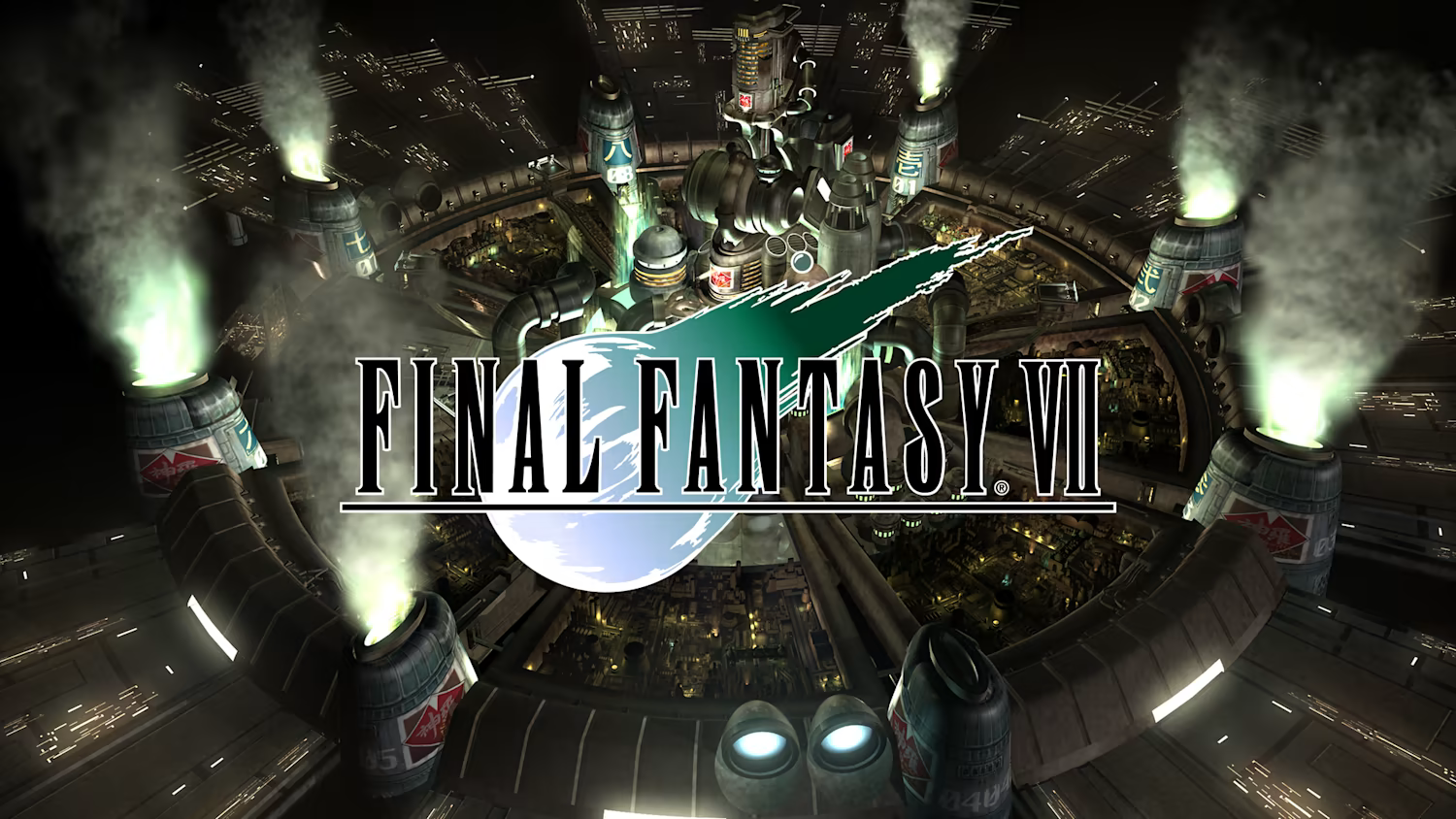Final Fantasy VII by Square Enix ist ein japanisches Rollenspiel, das ursprünglich 1997 veröffentlicht wurde. Es wurde schnell sehr beliebt und erhielt von den Kritikern sehr viel Beifall – so sehr, dass es zu einem der „größten Videospiele aller Zeiten“ erklärt wurde.
Vom Gameplay her ist Final Fantasy VII anderen Spielen der Serie sehr ähnlich. Die Charaktere durchqueren immer noch die Weltkarte, betreten Städte und andere Orte von Interesse und kämpfen rundenbasierte Schlachten. Das heißt aber nicht, dass es keine Innovationen gab. Final Fantasy VII war das erste FF-Spiel, das 3D-Grafiken verwendete, wenn Spieler Orte erkundeten („Feldmodus“), neue Minispiele wurden hinzugefügt und der Kampf wurde mit mehreren neuen Mechanismen wie Limit Breaks verbessert.
Was die Story angeht, ist klar, dass das Spiel versucht, in die Fußstapfen seines Vorgängers zu treten, Final Fantasy VI. Obwohl nicht so dunkel und ausgereift wie VI, ist die Handlung von VII immer noch schwerer als die der ersten fünf Spiele. Ein Unternehmen versucht, die Lebenskraft selbst zu nutzen, um Energie zu erzeugen. Der Protagonist des Spiels, Cloud Strife, versucht sie aufzuhalten – und greift dabei auf fragwürdige Mittel zurück.
Ursprünglich auf PlayStation veröffentlicht, wurde das Spiel später auf eine Vielzahl von Plattformen portiert, darunter Windows, iOS, Android, PS4, Nintendo Switch und Xbox One. Es erhielt auch ein Remake im Jahr 2020, das auf PS4, PS5 und Windows veröffentlicht wurde. Das Spiel hat jedoch nie eine Mac-Version erhalten. Trotzdem ist es immer noch möglich, Final Fantasy VII auf dem Mac zu spielen – entdecken Sie, wie das möglich ist, indem Sie die Anleitung unten lesen.
Systemanforderungen
| minimal |
|---|
| Betriebssystem: Microsoft Windows XP/Vista/7 (32/64 Bit) |
| Prozessor: 2 GHz |
| RAM: 1 GB |
| DirectX: Version 9 |
| Lagerung: 3 GB |
Spielen Sie Final Fantasy VII auf dem Mac mit Parallels

Wenn Sie einen leistungsstarken Mac-Computer haben (iMac, iMac Pro oder Mac Pro) Parallels Desktop kann eine Lösung sein. Dies ist eine Anwendung, die die Windows-Virtualisierung auf dem Mac mit voller Unterstützung von DirectX und GPUs ermöglicht. Einfacher ausgedrückt bedeutet dies, dass Sie Windows 10 mit nur wenigen Klicks auf dem Mac installieren und sofort zwischen MacOS und Windows wechseln können. So können Sie Windows ausführen, Steam installieren und das Spiel Final Fantasy VII auf dem Mac genießen, genau wie auf einem normalen PC.
Hinweis: Empfohlene Geräte zum Ausführen ressourcenintensiver Spiele: MacBook Pro (Modelle mit Intel-Prozessor, separaten Grafikkarten und 16 GB RAM oder mehr), iMac (Modelle mit Intel-Prozessor, separaten Grafikkarten und 16 GB RAM oder mehr). ), iMac Pro (alle Modelle geeignet), Mac Pro (alle Modelle geeignet). Parallels auf Mac-Computern mit M1-Chips (M1 Pro, M1 Max) unterstützt aktuelle Spiele möglicherweise nicht. Spiele, die DirectX 12 und höher erfordern, werden derzeit nicht von Parallels unterstützt.
Spielen Sie Final Fantasy VII auf dem Mac mit Bluestacks

Da Final Fantasy VII für Android verfügbar ist, können Sie es auf dem Mac spielen, indem Sie es emulieren.
Unter der Vielzahl von Android-Emulatoren, Bluestacks ist die am weitesten fortgeschrittene. Erstens ist es sowohl für Windows als auch für Mac mit voller Funktionalität verfügbar. Zweitens ermöglicht es einen mühelosen automatischen Übergang zur PC-Spielsteuerung, praktische Hotkeys, die Sie von jedem normalen PC-Spiel gewohnt sind. Es bietet eine hohe Leistung und Grafik in jedem mobilen Spiel, selbst auf einem relativ schwachen PC oder Mac, da Computerprozessoren normalerweise leistungsfähiger sind als die von Smartphones. Um Final Fantasy VII auf einem Mac auszuführen, müssen Sie diese einfachen Schritte ausführen:
- Laden Sie die neueste Version von . herunter Bluestacks für MacOS.
- Offen Google Play und melden Sie sich mit Ihrem an Google Konto.
- Herunterladen Final Fantasy VII aus dem Katalog und führen Sie es aus.
- Bluestacks bietet Ihnen möglicherweise an, eine bessere Engine für dieses Spiel auszuführen.
- Installieren Sie das Spiel und beginnen Sie zu spielen!
Sie können uns auch eine andere Plattform emulieren dass Final Fantasy VII verfügbar ist, wenn Sie es vorziehen.
Spielen Sie Final Fantasy VII auf dem M1 (M2, M3) Mac

Wie Sie vielleicht bereits wissen, können M-Macs (neuestes Macbook Pro, Macbook Air, Mac Mini, iMac) viele iOS-Apps und -Spiele unter MacOS ausführen. Während es für Apps nützlich sein kann, weil viele iPad- und iPhone-Apps sehr fortschrittlich und für die Desktop-Nutzung geeignet sind, ist es bei Spielen einfach magisch. M-Chips (insbesondere M Pro, M Max, M Ultra) sind viel leistungsfähiger als iPhone- und iPad-Chips, in vielen Arten von Spielen (Shooter, Rennen) sind Tastatur- und Maussteuerung (Trackpad) viel nützlicher als Touch-Steuerung.

Um Final Fantasy VII auf dem M1 (M2, M3) Mac herunterzuladen und zu spielen, gehen Sie wie folgt vor:
- Auf Ihrem iOS-Gerät herunterladen Final Fantasy VII.
- Gehen Sie auf Ihrem Mac zu Mac App Store und klicken Sie unten links auf Ihr Profil.
- Unter Konto klicken iPhone & iPad Apps.
- Laden Sie Final Fantasy VII auf Ihr Mac-Gerät herunter und beginnen Sie zu spielen!
Spielen Sie Final Fantasy VII auf dem Mac mit BootCamp
Hinweis: Mac-Computer mit neuem Apple Silicon (M1, M2, M3 Pro oder M1, M2, M3 Max) unterstützen BootCamp derzeit nicht. In diesem Fall nutzen Sie bitte die oben genannten Optionen, um Final Fantasy VII auf dem Mac auszuführen
Diese Methode ist einfach, aber zeitaufwändig. Wenn Ihr Mac alle oben genannten Systemanforderungen erfüllt, können Sie Final Fantasy VII auf dem Mac spielen, indem Sie Windows installieren. Sie müssen einen Dual-Boot von Windows und Mac über BootCamp einrichten. Dies ist eine Anwendung, mit der Benutzer beim Start das System auswählen können, in dem sie arbeiten möchten. Sie können jedoch nicht wie in Parallels zwischen den Systemen wechseln. Sie müssen Ihren Computer jedes Mal neu starten, wenn Sie von Mac zu Windows und umgekehrt wechseln möchten. Denken Sie daran, dass der Mac letztendlich nur ein Computer ist. Und während neuere Macs ihre eigenen speziellen Apple Silicon-Chips haben, die Windows nicht ausführen können, sind ältere Macs Computern, auf denen Windows ausgeführt wird, sehr ähnlich, sie verfügen über Intel-Prozessoren, kompatiblen Arbeitsspeicher, Festplatten und andere Komponenten. Sie können Windows also auf einem älteren Mac installieren, indem Sie nicht weniger als 64 GB Speicherplatz zuweisen (um Windows und ein paar Spiele ausführen zu können) und die folgenden Schritte ausführen:
Für OS X El Capitan 10.11 oder höher
Für MacOS-Versionen vor OS X El Capitan 10.11 müssen Sie eine bootfähiges Windows USB.
- Herunteraden Sie diese Windows ISO-Datei.
- Offen Boot Camp-Assistenten (Gehe zu Anwendungen > Utilities).
- Definieren Sie die Windows-Partitionsgröße und wählen Sie die Windows ISO-Datei Sie haben heruntergeladen.
- Formatieren Sie die Windows-Partition und gehen Sie alle Windows-Installationsschritte durch.
- Wenn Windows zum ersten Mal hochfährt, befolgen Sie die Anweisungen auf dem Bildschirm zur Installation Boot Camp und Windows Support Software (Treiber)